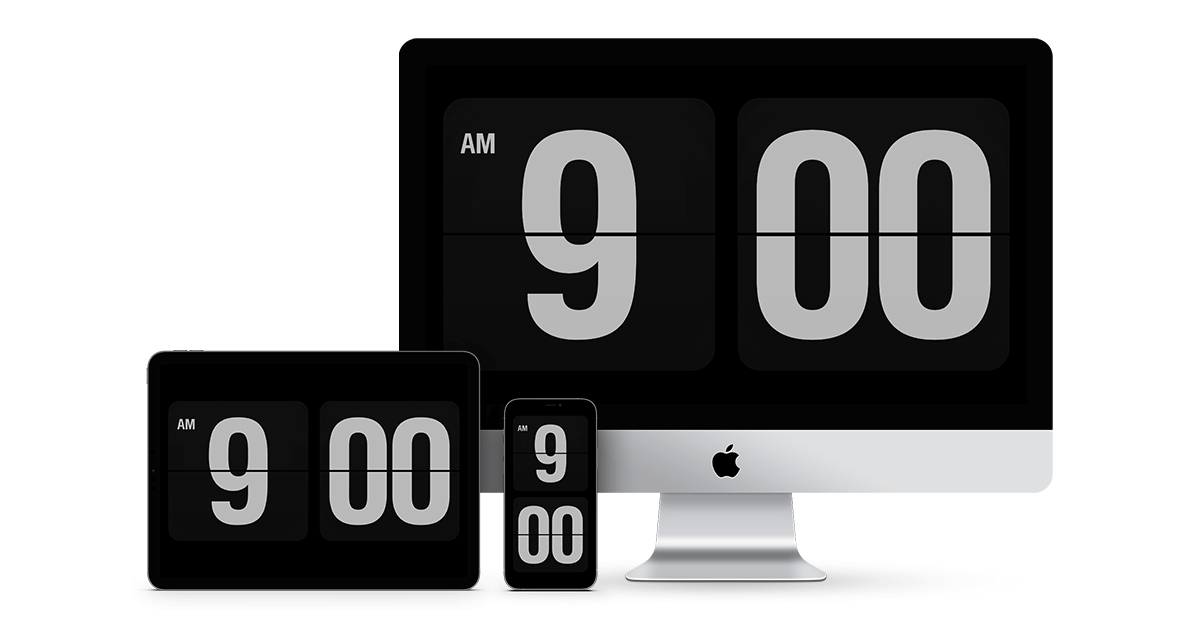iMacを購入したいけど、以下のことで迷ってるひとは多いのではないでしょうか?
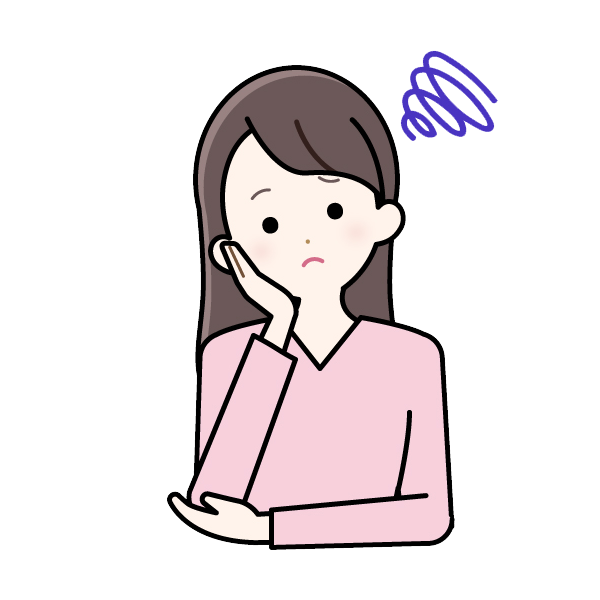
どのiMacを買おうか悩んでる・・・
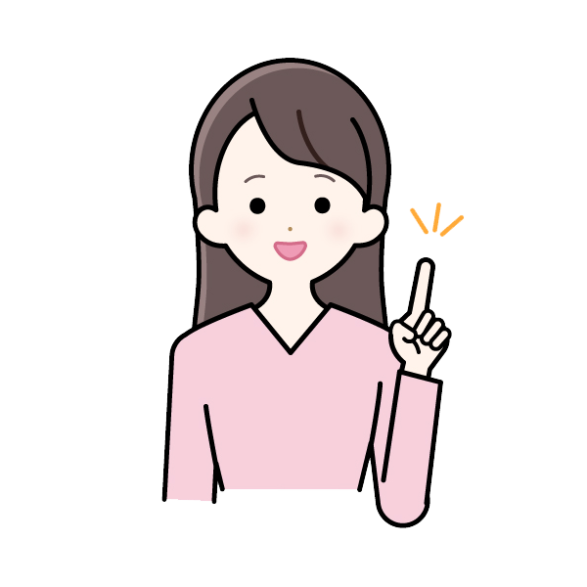
仕事でも、普段使いもできたらいいんだけど・・・
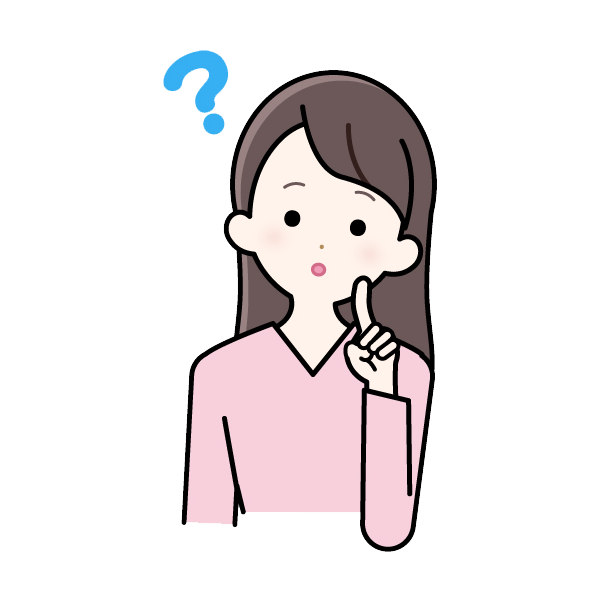
WindowsからMacに乗り換えたいけど、気をつけることは?
パソコンは高い買い物、色々お悩みが出てくると思います。
この記事では、初心者にもおすすめできるデザイナーが使っているiMacをご紹介したいと思います。
もちろん人それぞれなので、iMacを買うならこれが正解というわけではありません。
普段使っていて良かった点、悪かった点などご紹介することで、これからデザインを始めたい初心者や、機材を見直したいひとに少しでも参考になれば幸いです。
WindowsパソコンからiMacに乗り換える時の注意点

今はデザイナーもMac派とWindows派がいます。
デザインするのに必ずしもMacが良いというわけではありません。
今回は「Windows からMacにしようかな」と考えている方に、乗り換えの際にはぜひ知っておいたほうがいいポイントをご紹介します。
MacとWindows間でファイル名の文字化けが起こる
こちらがMac、相手がWindowsの場合で、圧縮データをやりとりすると解凍した時に文字化けが起こっている時があります。
(例えば数字①→(月)になる、など)
デザインソフトの中には、画像ファイルが文字化けするとリンクが切れてしまうこともあります。
この対処方法としては、デフォルトの圧縮ではなく、専用の圧縮ソフト(Win Archiver Lite)などを使うなどがあります。
MacとWindowsでキーボード配列が違う
MacにはWinではキー配列が違うので、慣れるまで少し時間がかかります。
対処方法としては、Win配列のキーボードがオススメです。
「Microsoft Office」が入っていない。
互換性のあるアプリ (Numbers、Pagesなど)がOSXには付属しているので大丈夫なのですが、純正Officeではないためレイアウト崩れが起きやすいです。
対処方法としては、「Googleスプレッドシート」などのクラウドアプリなどを使うのも有効です。
それでも支障が出てきたら、「Microsoft Office」を購入するのも良いかもしれません。
ポイントを押さえて上手に乗り換えていただけると嬉しいなと思います。
私が買ったiMac とスペック

さて、次は私が普段使っている「アップル 27インチ iMac」がどういうものかご紹介します。
仕様
SSDのみカスタマイズ
Fusion Drive(処理速度上げたかったので+料金でSSDカスタマイズしましたが、そのままで十分良かったかも)
特徴
- 大きいので原寸大でデザインができる。しかも画面が綺麗!
- Adobe Creative Cloudのアプリを画面いっぱい立ち上げてもサクサク動く。
- この画面の大きさとハイスペックで20万円台!(同じ値段でノートを買うより断然コスパがいい。)
- キーボードとマウスがワイヤレス接続&USB充電。(電池交換しなくていい)
- iPhoneやiPadとの相性が良い。 (iCloud、AirDrop、着信やアラームの共有など)
微妙だったこと…
- 画面が大きいので机の奥行きに最低60cm、理想的には70cm以上必要。
- マウスやキーボードなどの周辺機器が高い!
iMac周辺機器

周辺機器もApple純正で揃えていますが、買って良かったものと後悔したものがありました。
充電中に使えないのも不便ですので、追加でひとつ購入しました。
ワイヤレス接続で充電中も使えます。軽くて押し心地が良いのでオススメです。
ただ、他社のキーボードも性能が良いものがたくさんあるので、「マジックキーボードでないと!」というほどではありません。
もし他社品を買う場合は、Mac配列かWin配列かを確かめて買うのが良いと思います。(Mac配列の方が相性は良い感じがします)
ちなみに、数字をよく打つ方にはテンキー付きもあります。(幅広になるので、マウスの操作スペースが狭くなるのがデメリット。)
ネットの記事で「デザイナーにも便利!」というのをみて試しに購入してみたのですが、細かい作業はマウスの方が向いているのかもしれません。
私は画像の切り抜きもバンバン、トラックパッドで行っています!
まとめると、「周辺機器はApple純正でなくてもOK!使いやすいものが一番」です。
おまけ:無料で使えるお役立ちアプリやサイト

最後に、無料なのにすごく使える!オススメのアプリやサイトをご紹介します。
- スクリーンセーバー「Fliqlo」
Macユーザーがよく使っているフリップ式時計のアプリです。
これ入れるだけで何だかデザイナーっぽい画面になります。(パソコン無料、モバイル有料)
用途:スクリーンセーバー
- 「QRコードメーカー」
QRコードを簡単に作成できるサイトです。
用途:お客様に「うちのHPのQRコードのせて!」と言われた時に。(PNG、JPG、EPSダウンロードに対応しているのでWEBから印刷までOK)
- デザイン作成サイト「Canva」
無料登録で使えるデザイン作成サイト。Illustratorの代わりに。
豊富なテンプレートで初心者におすすめです。(といいつつベテランも結構使っている、優秀なサイトです)
用途:WEB、バナー、SNS投稿画像、名刺、チラシ作成などなんでも。
- 画像処理アプリ「GIMP」
無料で使える画像処理ソフト。Photoshopの代わりに。
用途:画像加工、切り抜きなど。
最近は無料でも十分使えるアプリやサイトがたくさんあって便利ですので、Adobe Creative Cloud(IllustratorやPhotoshopなどが入ったサブスク)の有料契約をする前に試してみても良いかもしれません。
おわりに
以上「初心者にもおすすめ!デザイナーが使っているiMac」をご紹介しました。
最後まで読んでくださりありがとうございました。
この記事があなたのパソコン選びのお役に立てると嬉しいです。